Comment modifier l’écran de verrouillage avec Wallpaper Engine
Wallpaper Engine permet aux utilisateurs de personnaliser leur bureau et aide également à configurer l’écran de verrouillage sur votre PC. Si vous cherchiez un moyen d’utiliser Wallpaper Engine pour configurer cette fonctionnalité, vous êtes au bon endroit.
Dans cet article, vous apprendrez tout ce que vous devez savoir sur la configuration de l’écran de verrouillage à l’aide de Wallpaper Engine.
Comment utiliser Wallpaper Engine pour configurer l’écran de verrouillage sur votre PC
Le processus de configuration d’un écran de verrouillage sur votre PC à l’aide de Wallpaper Engine est simple et rapide. Suivez ces étapes pour terminer ce processus :
 Recherchez l’application à l’aide du menu d’icônes masquées dans votre barre des tâches.
Recherchez l’application à l’aide du menu d’icônes masquées dans votre barre des tâches.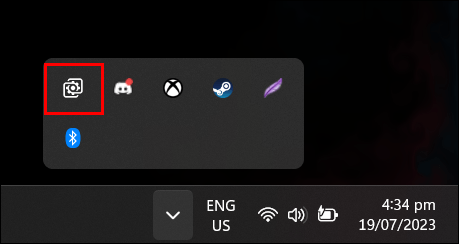 Cliquez avec le bouton droit sur Wallpaper Engine, puis ouvrez”Paramètres”.
Cliquez avec le bouton droit sur Wallpaper Engine, puis ouvrez”Paramètres”.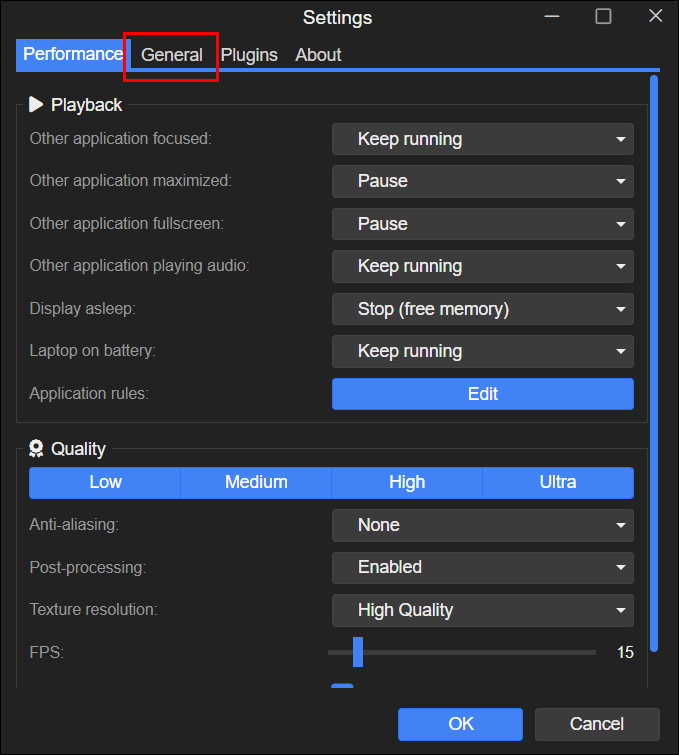 Faites défiler la fenêtre jusqu’à ce que vous trouviez l’image de l’écran de verrouillage”Remplacer l’image de l’écran de verrouillage.”rn sur basculer pour activer cette option. 1″>
Faites défiler la fenêtre jusqu’à ce que vous trouviez l’image de l’écran de verrouillage”Remplacer l’image de l’écran de verrouillage.”rn sur basculer pour activer cette option. 1″>
Il est important de se rappeler que la seule image que vous pouvez configurer comme écran de verrouillage est votre fond d’écran d’accueil actuel.
Comment utiliser Wallpaper Engine pour définir l’écran de verrouillage sur votre téléphone
Steam vous offre un compagnon gratuit Wallpaper Engine pour votre smartphone une fois que vous avez acheté le moteur de papier peint. Voici comment vous pouvez l’utiliser sur votre téléphone pour configurer l’écran de verrouillage :
Ouvrez”Paramètres”et sélectionnez”Fond d’écran et style”. Phone-1.jpg ?-Phone-3.jpg?resize=690%2C1533&ssl=1″>Naviguez vers le haut de votre écran et appuyez sur les trois points en haut à droite.Sélectionnez”Live Wallpaper.”Engine-to-Set-the-Lock-Screen-on-Your-Phone-5.jpg?resize=690%2C1533&ssl=1″>Appuyez sur le moteur de fond d’écran qui apparaît dans cette fenêtre et sélectionnez”Définir le fond d’écran”. Choisissez”Verrouiller l’écran”. 07/How-to-Use-Wallpaper-Engine-to-Set-the-Lock-Screen-on-Your-Phone-7.jpg?resize=690%2C1533&ssl=1″>
Il est important de noter que selon le fabricant de votre téléphone, les fonds d’écran que vous définissez à l’aide de Wallpaper Engine peuvent être statiques ou en direct.
l’écran de verrouillage recommandé par les développeurs de Wallpaper Engine. Cependant, le processus est assez complexe. Tout d’abord, vous devrez lancer la configuration de l’économiseur d’écran.
Voici comment vous pouvez configurer Wallpaper Engine comme économiseur d’écran en combinaison avec l’écran de connexion à l’écran de reprise :
Déplacez votre curseur sur l’onglet installé dans la fenêtre Wallpaper Engine.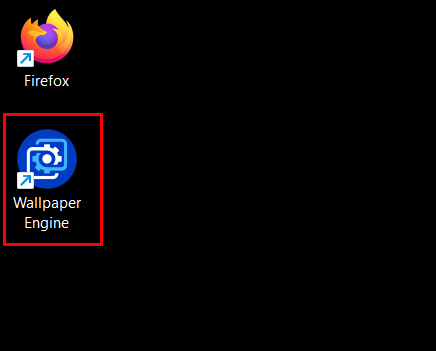 Cliquez sur”Configurer l’économiseur d’écran.”
Cliquez sur”Configurer l’économiseur d’écran.”
L’économiseur d’écran sera automatiquement enregistré s’il est déjà installé. Si ce n’est pas le cas, une invite apparaîtra vous demandant d’installer l’économiseur d’écran. L’économiseur d’écran Windows s’ouvrira automatiquement après l’installation.
Si ce n’est pas le cas, une invite apparaîtra vous demandant d’installer l’économiseur d’écran. L’économiseur d’écran Windows s’ouvrira automatiquement après l’installation.
Configuration des paramètres de l’économiseur d’écran
Vous devrez d’abord configurer Windows. Voici comment procéder :
Ouvrez”Paramètres”sur votre ordinateur et cliquez sur”Personnalisation”.
Cliquez sur”Écran de veille”. Sélectionnez Wallpaper Engine comme écran de veille.
Sélectionnez Wallpaper Engine comme écran de veille.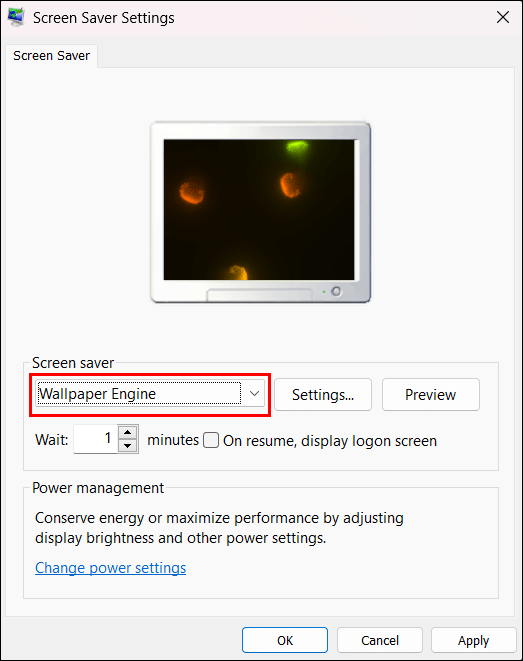 Définissez le temps d’attente, puis cochez la case à côté de”À la reprise, afficher l’écran de connexion.”en-on-Your-PC-25-1.png?resize=523%2C661&ssl=1″>Cliquez sur”Appliquer”.
Définissez le temps d’attente, puis cochez la case à côté de”À la reprise, afficher l’écran de connexion.”en-on-Your-PC-25-1.png?resize=523%2C661&ssl=1″>Cliquez sur”Appliquer”.
Sélectionnez”OK”.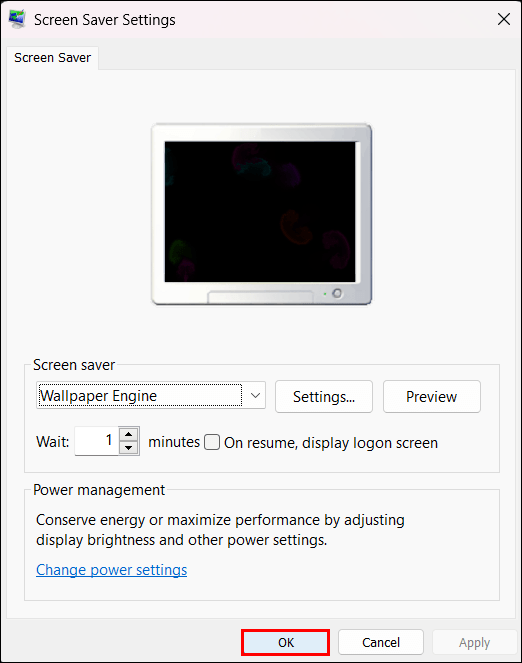
Configuration de Wallpaper Engine
Vous pouvez commencer à configurer l’économiseur d’écran Wallpaper Engine une fois que vous avez terminé de configurer vos paramètres d’économiseur d’écran. Voici comment procéder :
Lancez Wallpaper Engine.
Déplacez votre curseur sur l’onglet installé dans le coin supérieur gauche de votre Wallpaper Engine.
Sélectionnez”Configurer l’économiseur d’écran.”
Wallpaper Engine va maintenant prévisualiser vos écrans de veille. Vous pouvez revenir à la configuration de votre fond d’écran en quittant le mode économiseur d’écran.
Le moteur de fond d’écran fonctionne généralement de la même manière que les fonds d’écran en cours d’exécution. Mais vous pouvez modifier ces paramètres en modifiant les paramètres de l’écran de veille à configurer séparément. Avec l’option de configuration séparément activée, vous pouvez configurer différents fonds d’écran pour différentes fonctions et profils. Cliquez sur le bouton rouge Quitter dans le coin supérieur gauche de la fenêtre de Wallpaper Engine pour restaurer votre Wallpaper Engine aux paramètres par défaut.
Comment dépanner l’économiseur d’écran
La fonction d’économiseur d’écran de Wallpaper Engine est autorisée par Windows. Il existe quelques méthodes que vous pouvez utiliser si votre écran de veille refuse de s’exécuter correctement :
Vérifiez l’écran de veille par défaut de Windows pour voir s’il fonctionne correctement. Si c’est le cas, vous pouvez redémarrer votre PC pour voir si le problème est résolu. Vérifiez à nouveau les paramètres de votre économiseur d’écran Windows pour vous assurer que le temps d’attente est correct. Vérifiez également vos paramètres d’énergie Windows. Si la batterie est faible, assurez-vous de connecter votre appareil à une source d’alimentation. Vous pouvez également exempter le fichier d’économiseur d’écran de l’analyse antivirus du PC.
Si vous ne voulez pas que les fonds d’écran remplissent votre écran lorsque votre appareil est en mode veille, vous pouvez désactiver l’économiseur d’écran Wallpaper Engine. Vous pouvez le faire en ouvrant les paramètres de l’économiseur d’écran Windows et en changeant l’option de l’économiseur d’écran sur”Aucun”.
FAQ
Quelle est la meilleure méthode que vous pouvez utiliser pour configurer l’écran de verrouillage avec Wallpaper Engine ?
La meilleure méthode à utiliser est de remplacer l’écran de verrouillage à l’aide du paramètre Wallpaper Engine.
Pourquoi le moteur de Wallpaper refuse-t-il de configurer l’écran de verrouillage sur votre téléphone ?
Il est probable que les fabricants de votre téléphone n’aient pas activé ces paramètres pour assurez-vous que la sécurité de votre téléphone n’est pas compromise. Windows traite également la zone de l’écran de verrouillage comme une zone protégée et vous empêche d’activer cette configuration.
Vaut-il la peine d’investir dans Wallpaper Engine ?
Oui, c’est un outil incroyable, en particulier pour les joueurs. Mais, vous pouvez également l’utiliser pour améliorer l’apparence générale de votre bureau.
Est-ce que Wallpaper Engine est gratuit ?
Cela dépend. Le moteur de papier peint de Steam pour votre PC est une plate-forme payante. Mais une fois que vous l’achetez, Steam vous offre un compagnon Wallpaper Engine gratuit conçu pour votre téléphone Android.
Colorez votre écran de verrouillage avec Wallpaper Engine
Il existe des options limitées sur la façon dont vous pouvez activer l’écran de verrouillage à l’aide de Wallpaper Engine. La raison en est que les fabricants sur le terrain pensent que l’autorisation de ces paramètres compromettra la sécurité de l’appareil. Il y aura, espérons-le, des mises à jour plus positives à ce sujet à mesure que la technologie évolue.
Votre téléphone autorise-t-il l’écran de verrouillage du fond d’écran en direct ? Si oui, l’avez-vous déjà utilisé ? Faites-le nous savoir dans la section des commentaires ci-dessous.
Avertissement : certaines pages de ce site peuvent inclure un lien d’affiliation. Cela n’affecte en rien notre rédaction.